Lomakkeiden integrointityökalut löytyvät valikosta LOMAKEINTEGRAATIO.
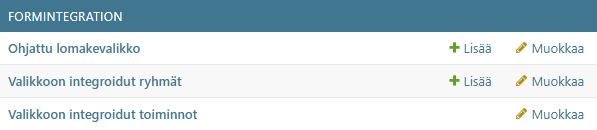
Lomakeintegraatiotyökalujen avulla järjestelmänvalvoja voi ottaa käyttöönsä lomakevalikon, joka näkyy lomakkeen yläosassa sijaitsevalla työkalurivillä. Tälle valikolle voidaan määrittää ryhmiä ja näille ryhmille puolestaan toimintoja, jotka ovat ulkoisia linkkejä, ja joita hallinnoidaan Ohjattu lomakevalikko -toiminnolla.
Ohjattu lomakevalikko
Ennen kuin Ohjattu lomakevalikko voidaan määrittää hallintasivustolla, on varmistettava, että halutut kohdelomakkeet on aktivoitu vapaasti määritettävien tietojen listalla. Avaa Vapaasti määritettävät tiedot ja hyväksy Aktiivinen-valintaruutu halutun lomakkeen nimen kohdalta. Mikäli kohdetta ei aktivoida, sille ei voida määrittää lomakevalikkoa tai toimintoja.
voidaan määrittää hallintasivustolla, on varmistettava, että halutut kohdelomakkeet on aktivoitu vapaasti määritettävien tietojen listalla. Avaa Vapaasti määritettävät tiedot ja hyväksy Aktiivinen-valintaruutu halutun lomakkeen nimen kohdalta. Mikäli kohdetta ei aktivoida, sille ei voida määrittää lomakevalikkoa tai toimintoja. 
Ohjattu lomakevalikko -toimintoa käytetään hallintasivustolla ryhmien luomiseen sekä toimintojen määrittämiseen näille ryhmille. Tiedot näytetään KeyCom-käyttöliittymässä lomakkeen yläosassa sijaitsevan työkalurivin Ohjattu lomakevalikko -painikkeen alla. Painiketta painamalla voidaan valita ryhmiä, joiden alla on puolestaan toimintoja. Nämä toiminnot ovat aina ulkoisia linkkejä.
-painikkeen alla. Painiketta painamalla voidaan valita ryhmiä, joiden alla on puolestaan toimintoja. Nämä toiminnot ovat aina ulkoisia linkkejä.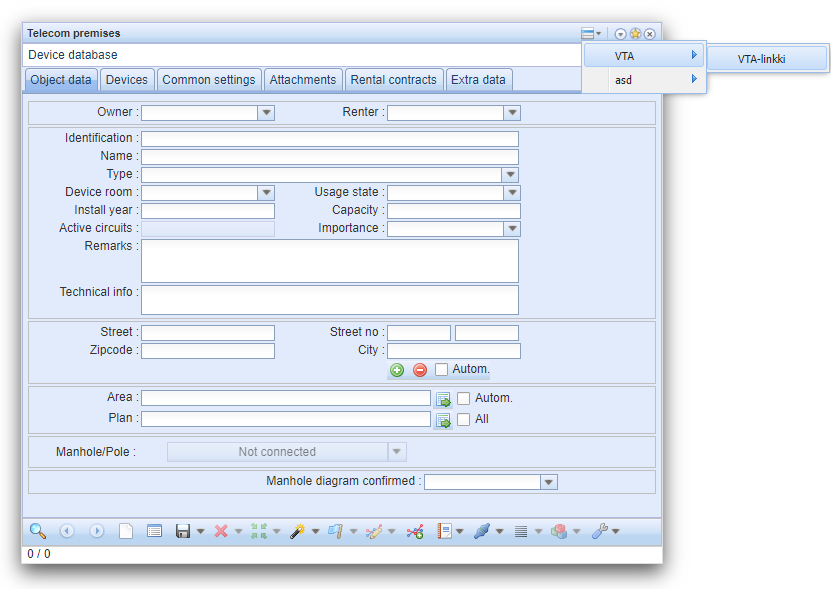
Käyttöönottoprosessi
Ohjattu lomakevalikko -toiminto löytyy hallintasivustolta kohdasta LOMAKEINTEGRAATIO: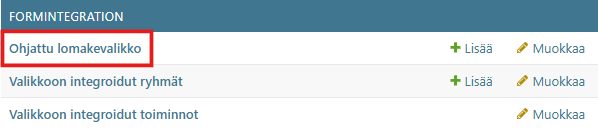
- Ensimmäisenä on valikkoon on integroitava ryhmä tai ryhmiä. Voit valita jo olemassa olevan ryhmän pudotusvalikosta tai luoda uuden plus
 -painikkeesta avautuvalta uudelta sivulta:
-painikkeesta avautuvalta uudelta sivulta: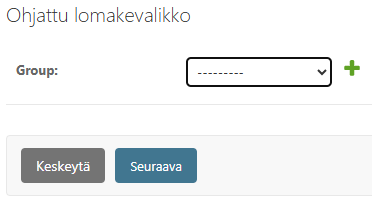
- Mikäli aloitat uuden ryhmän luomisen, sinun on ensin valittava verkkokohteen lomake, jolle kyseinen ryhmä tulee näkyviin. Vain ne kohdetyypit voidaan valita, jotka aktivoitiin ennen käyttöönottoprosessin aloittamista Vapaasti määritettävät tiedot -sivulta. Ryhmälle tulee määrittää myös vapaavalintainen teksti/nimi, josta se voidaan myöhemmin tunnistaa. Mikäli valitsit pudotusvalikosta olemassa olevan ryhmän, voit siirtyä vaiheeseen 3:
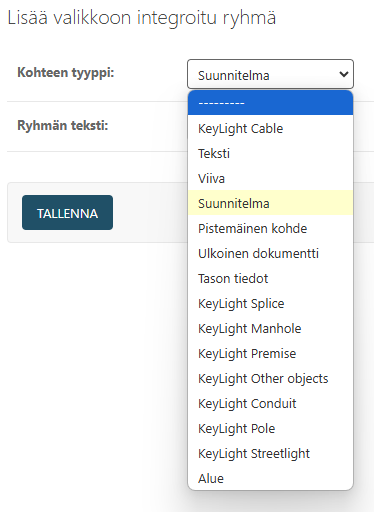
- Kun olet valinnut ryhmän, Seuraava-painike vie sinut osioon, jossa voit valita Toimintotyypin ja antaa sille vapaavalintaisen nimen. Tällä hetkellä valittavissa on ainoastaan toimintotyyppi Ulkoinen linkki:
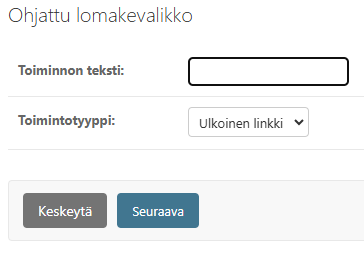
- Kirjoita sitten URL-osoite, jonka haluat avata linkistä uuteen välilehteen. URL-osoite tukee sekä Dojo- että Ext-kentän tunnuksia paikanhaltijoina. Paikannimet määritellään sulkeilla, joihin tulee antaa sen lomakekentän tunnus, josta arvo otetaan:

- Lopuksi voit viimeistellä prosessin valitsemalla Valmis. Voit valita myös Valmis ja lisää toinen tallentaaksesi edistymisesi ja käynnistää toiminnon uudelleen. Keskeytä voidaan valita missä tahansa prosessin vaiheessa. Se vie sinut takaisin hallintasivuston pääsivulle.
Lomakevalikon ryhmien ja toimintojen muokkaaminen
Voit myöhemmin muokata ohjatun lomakevalikon toimintoja tekstivakioiden ryhmässä CLIENT_FORM_CONFIG, sekä yksittäisiä ryhmiä tekstivakioiden ryhmässä CLIENT_FORM_GROUP. Lomakevalikon toiminnon nimi näkyy Tekstiarvo-kentässä, ryhmän tunnus tallennetaan Kategoria-kenttään ja Valinnaiset tiedot -kenttään tallennetaan toiminnon suorittamiseen tarvittavat tiedot käyttöliittymässä.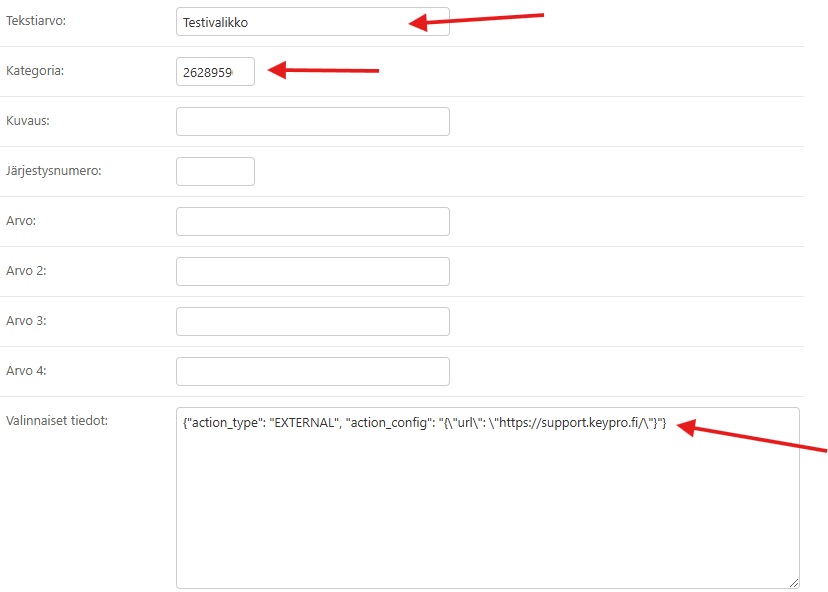
Ryhmän tai toiminnon poistaminen
- Avaa lista aiemmin määritellyistä ryhmistä tai toiminnoista.
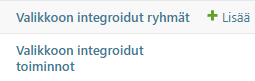
- Valitse listasta ne ryhmät/toiminnot, jotka haluat poistaa järjestelmästä.
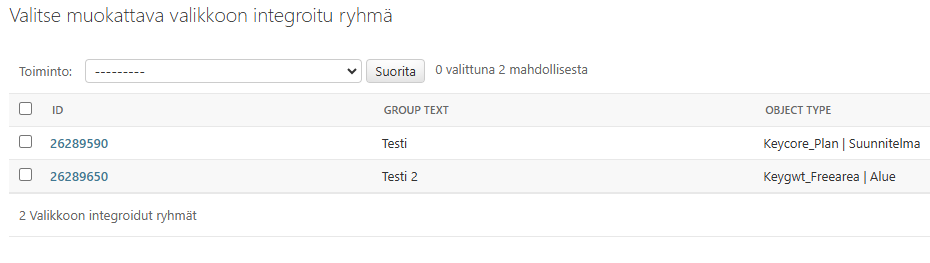
- Valitse alasvetovalikosta Toiminto: Poista valitut "Integrated menu items"-kohteet ja Suorita.